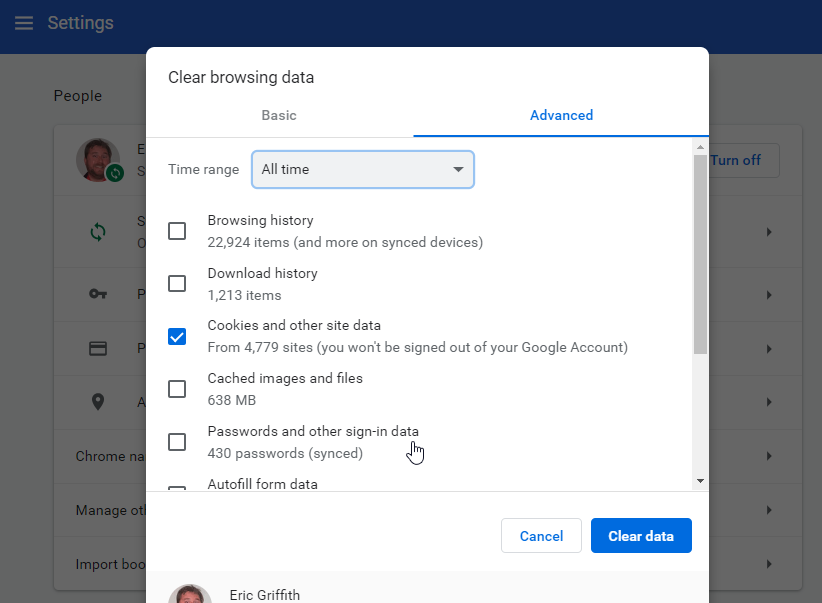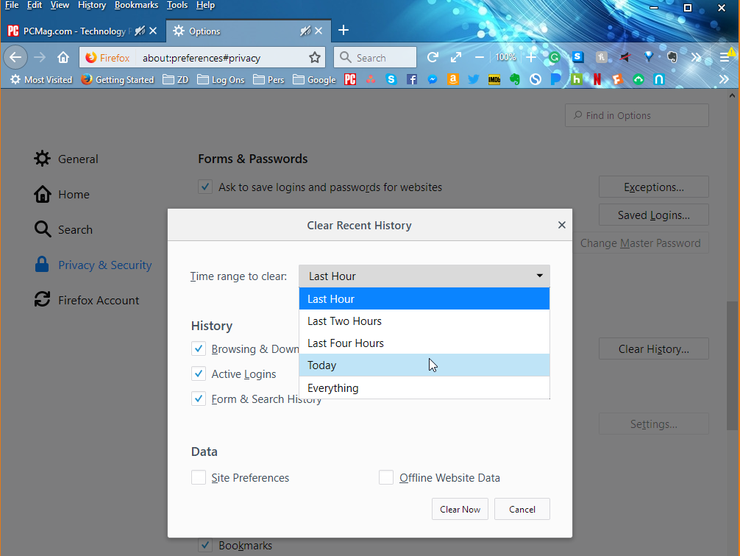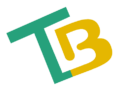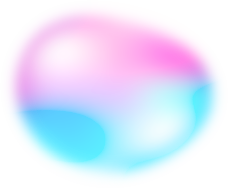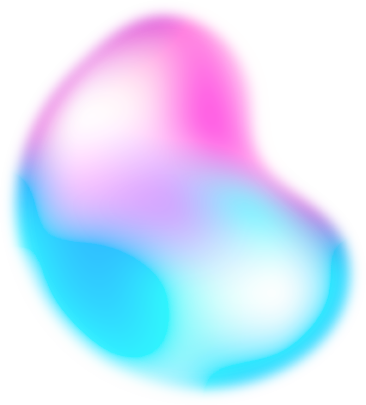با توجه به بروزرسانیهای مکرر تتربند، برخی اوقات به علت فراخوانی سایت از طریق کش مرورگر، ممکن است برخی تغییرات برای کاربران قابل مشاهده نبوده و یا با اختلال همراه باشد. لذا توصیه میکنیم از طریق راهنمای زیر کش مرورگر خود را پاک کنید و سپس وارد تتربند شوید.
مرورگر کروم ویندوز
برای پاک کردن Cache مرورگر گوگل کروم ویندوز مراحل زیر را طی کنید:
بر روی گزینه منو (سه نقطه) در بالا سمت راست صفحه کلیک کنید.
سپس به مسیر زیر مراجعه کنید:
Settings > Advanced > Privacy and security > Clear browsing data
سپس در قسمت Time range تعیین کنید که کش مرورگر تا چه زمانی پاک شود. به عنوان مثال ما برای پاک کردن کامل گزینه All time را انتخاب میکنیم.
سپس گزینههای مورد نظر خود را تیک زده و در آخر گزینه Clear Data را انتخاب کنید.
مرورگر اپرا ویندوز
در مرورگر اپرا ویندوز ابتدا دستور زیر را تایپ کنید:
opera://settings/clearBrowserData
سپس در قسمت Time range تعیین کنید که کش مرورگر تا چه زمانی پاک شود. در نهایت گزینههای مورد نظر خود را تیک زده و گزینه Clear Data را انتخاب کنید.
مرورگر Edge ویندوز
برای پاک کردن حافظه کش مرورگر مایکروسافت اج کافی است مراحل زیر را طی کنید:
ابتدا بر روی گزینه منو (سه نقطه) در بالای صفحه سمت راست کلیک کنید.
سپس به مسیر زیر مراجعه کنید:
Settings > Privacy & security
پس گزینه Clear browsing data را انتخاب کنید.
در این بخش موارد مورد نیاز خود را تیک زده و در آخر روی Clear کلیک کنید.
مرورگر فایرفاکس ویندوز
بر روی منوی همبرگری (سه خط روی هم) در بالا سمت راست صفحه کلیک کنید.
سپس به مسیر Options > Privacy & Security مراجعه کنید.
کمی به پایین بروید تا به بخش History برسید. سپس روی دکمه Clear History کلیک کنید.
اکنون زمان پاک شدن کش را تعیین کرده و موارد مورد نظر خود را تیک بزنید.
در نهایت روی Clear Now کلیک کنید.
پاک کردن کش مرورگر کروم (Chrome) اندروید
بر روی گزینه منو (سه نقطه) ضربه بزنید.
گزینه History را انتخاب کنید.
روی Clear browsing data ضربه بزنید.
سپس در قسمت Time range تعیین کنید که کش مرورگر تا چه زمانی پاک شود. به عنوان مثال ما برای پاک کردن کامل گزینه All time را انتخاب میکنیم.
سپس گزینههای مورد نظر خود را تیک زده و در آخر گزینه Clear Data را انتخاب کنید.